1.)文字サイズを拡大して読みやすくする
・「設定」アプリを開き、「アクセシビリティ」> 「テキストのサイズ」
・「設定」アプリを開き、「アクセシビリティ」> 「テキストのサイズ」
・次に、スライダーを使ってサイズを大きくし、「テキストサイズのプレビュー」ボックスでリアルタイムのプレビューを確認
・満足できるサイズになったら、「適用」をクリックして、システム全体に変更を適用
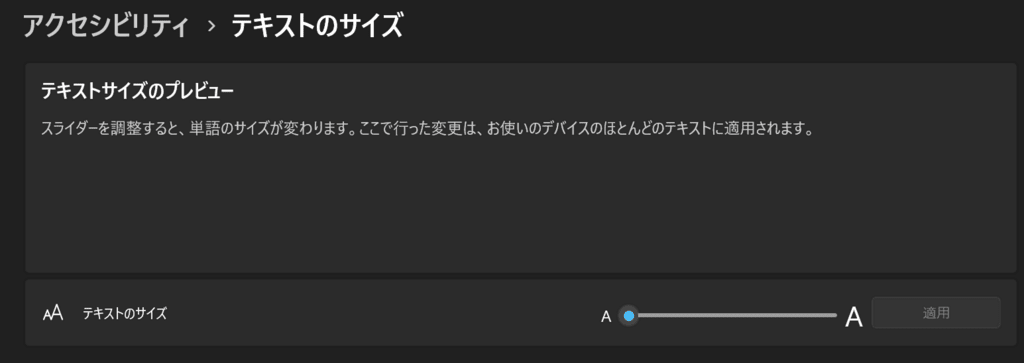
2.)アニメーションを無効にする
・まず、「設定」アプリを開き、「アクセシビリティ」に進み、「視覚効果」を選択
・そこから、「アニメーション効果」や「透明効果」などのオプションをオフに切り替え

3.)ボイスタイピングを使う
音声入力は、声だけでテキストを入力できる便利な機能です。
・満足できるサイズになったら、「適用」をクリックして、システム全体に変更を適用
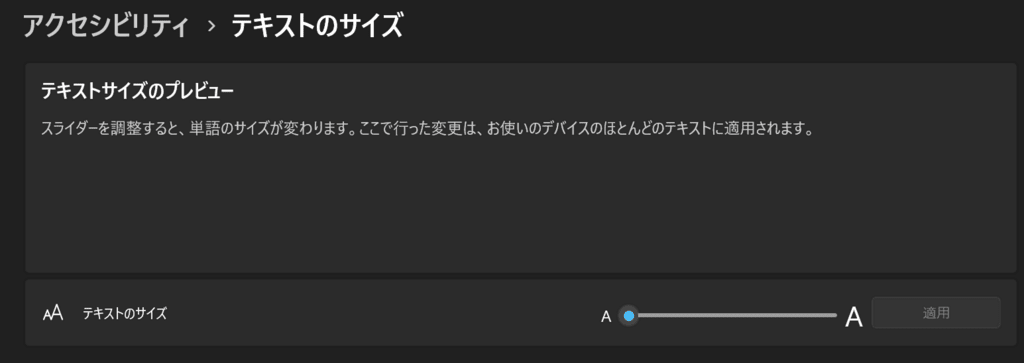
2.)アニメーションを無効にする
・まず、「設定」アプリを開き、「アクセシビリティ」に進み、「視覚効果」を選択
・そこから、「アニメーション効果」や「透明効果」などのオプションをオフに切り替え

3.)ボイスタイピングを使う
音声入力は、声だけでテキストを入力できる便利な機能です。
・キーボードでWindows + Hを押すだけで、音声入力機能が有効に
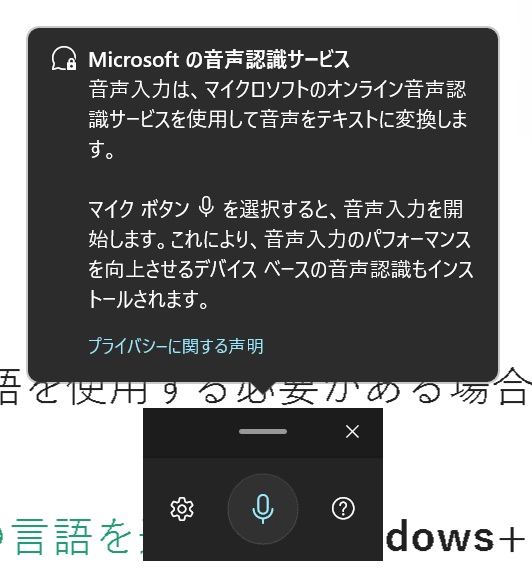
4)マウスポインターをカスタマイズする
・「設定」> 「アクセシビリティ」> 「マウスポインターとタッチ」に進み、ポインターの色を変更する各種オプションが見つかる。
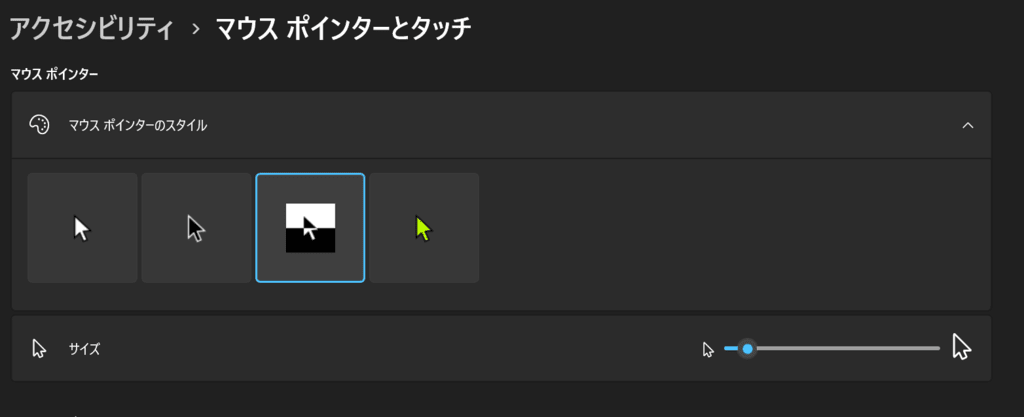
・「反転色」オプションを選択すると、ほぼすべての背景に対して目立つようになり便利
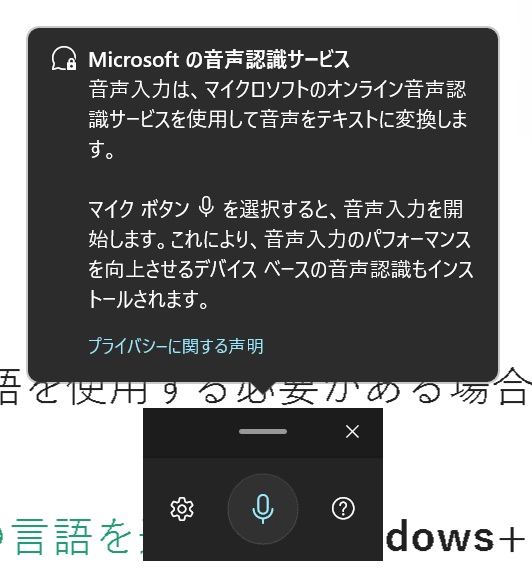
4)マウスポインターをカスタマイズする
・「設定」> 「アクセシビリティ」> 「マウスポインターとタッチ」に進み、ポインターの色を変更する各種オプションが見つかる。
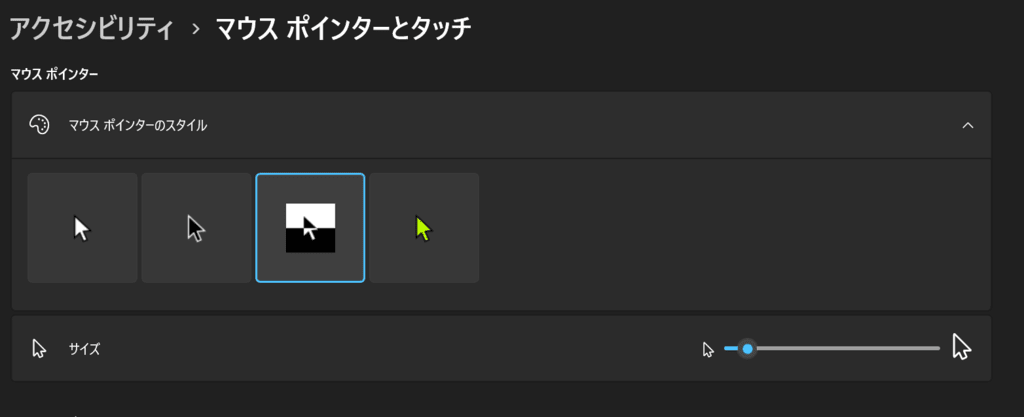
・「反転色」オプションを選択すると、ほぼすべての背景に対して目立つようになり便利




















※コメント投稿者のブログIDはブログ作成者のみに通知されます